Come usare e monitorare l’app Respirazione su Apple Watch
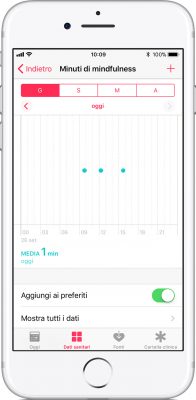
[adrotate banner=”1″]
Una delle applicazioni più interessanti di Apple Watch è respirazione, l’app che ci consente di respirare per qualche minuto profondamente, calmando così i nervi e diventando più rilassati per proseguire il nostro lavoro.
Ma come utilizzare, come personalizzare e soprattutto come monitorare in automatico le nostre respirazioni? E’ quello che andremo a scoprire in questo articolo.
L’utilizzo dell’app Respirazione è molto semplice, perché fondamentalmente vediamo un’immagine che rispecchia il riempimento dei nostri polmoni e che dobbiamo semplicemente seguire per poter respirare in modo corretto. Dobbiamo seguirla per qualche minuto, fin quando l’app, con un apposito segnale acustico, non ci dice che abbiamo finito.
Entrando nell’app Watch di iPhone, quindi Apple Watch e poi Respirazione è possibile, però, anche personalizzare la respirazione in base alle nostre necessità. Potremo scegliere:
- Il numero di promemoria di respiri al giorno;
- Il numero di respiri che vogliamo fare in un minuto, utile per aumentare la profondità dei respiri che facciamo.
Se per qualche giorno procederemo con le respirazioni, sarà poi possibile monitorarle, con il monitoraggio automatico dell’app Salute di iPhone. In pratica, entrando all’interno dell’applicazione troveremo tra le altre la scheda Dati Sanitari, che nella scheda Mindfulness permette di vedere quante respirazioni abbiamo fatto ogni giorno, oppure nei diversi giorni, sotto forma di grafico.
Per ogni respirazione completata viene aggiunto un punto al grafico, e in questo modo è possibile vedere quanto respiriamo, il che è utile se dobbiamo fare degli esercizi di respirazione per ragioni mediche, ma anche per migliorare la nostra voce (ad esempio per cantare); i dati sanitari, tra l’altro, si possono anche confrontare tra loro ed esportare, se ce n’è necessità.
Se, infine, i promemoria dell’app Respirazione vi danno fastidio, è possibile eliminarli per un giorno, o anche definitivamente, da Apple Watch, grazie a questa funzione di cui vi abbiamo parlato nell’articolo dedicato.
[adrotate banner=”2″]
